最近有用户在一键重装系统后使用网络诊断服务时系统提示计算机上没有运行的windows无线服务,那么遇到这样的情况该怎么解决呢?下面小编就给大家介绍一下一键重装系统后提示没有运行windows无线服务的解决方法。
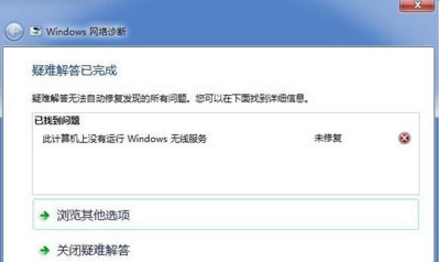
1、我们按下“Win + R”快捷键把“运行”窗口打开,然后输入“services.msc ”后按下回车打开服务;

2、我们在服务列表中找到“WLAN AutoConfig”服务后双击打开服务属性;

3、我们把“启动类型”修改成“自动”,点击“启动”按钮打开这个服务,然后点击确定。
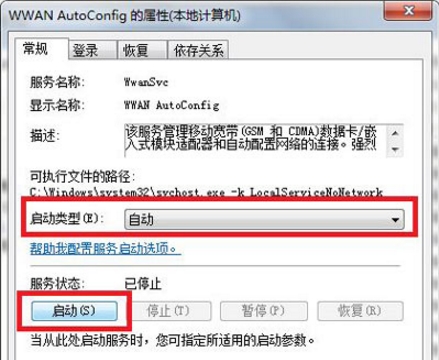
1、若是出现无法开启的情况,我们可以进行修复,再次打开“运行”,输入“regedit”后按下回车打开注册表;
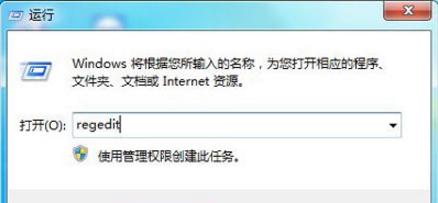
2、我们进入“注册表编辑器”窗口后在左侧依次进入“HKEY_LOCAL_MACHINE\SYSTEM\CurrentControlSet\services\Ndisuio”,然后在右侧中找到“DisplayName”字符串值和“Start”DWORD值,没有的话自己新建;

3、我们双击打开“DisplayName”字符串值,把“数值数据”设置成“NDIS Usermode I/O Protocol”,点击确定;

4、然后我们打开“Start”值,把数值数据”更改成“2”,确保基数是“十六进制”,点击确定;
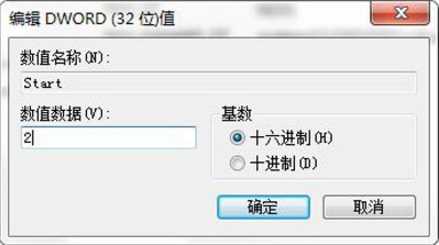
5、我们按下“Win + R”快捷键打开“运行”窗口,然后输入“cmd”按下回车打开命令提示符;
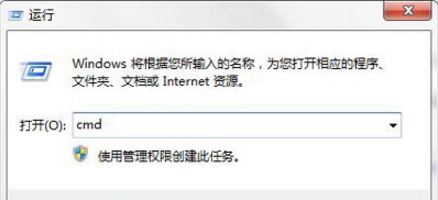
6、我们输入“netsh winsock reset”命令后按下回车执行,出现“成功地重置 Winsock 目录”提示后,重启电脑。

以上就是关于一键重装系统后提示没有运行windows无线服务的解决方法了,希望可以帮助到大家。
点击阅读全文